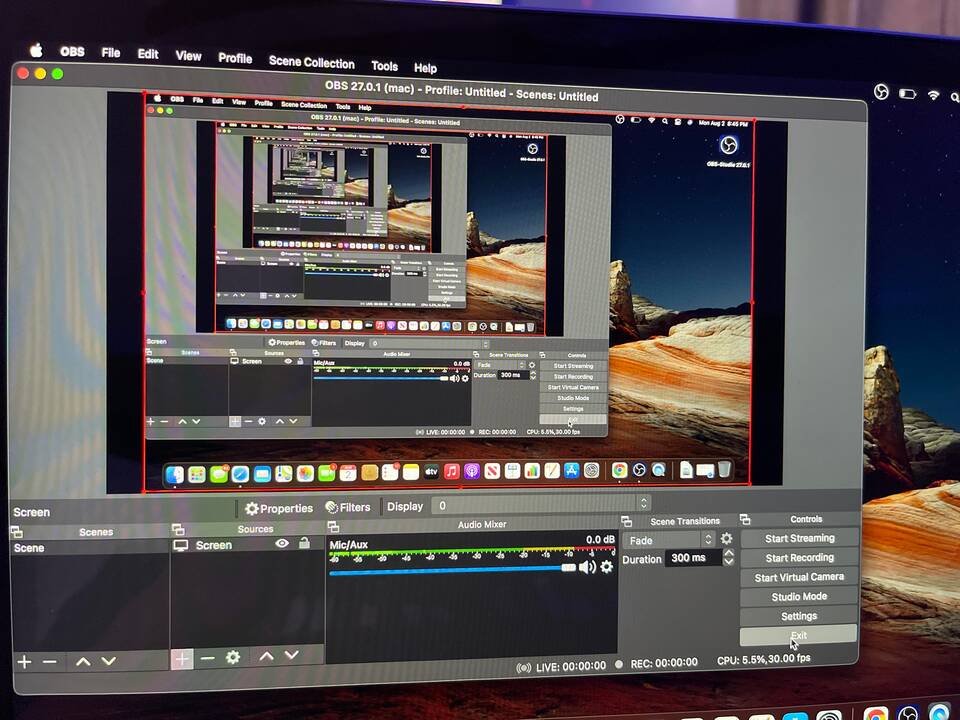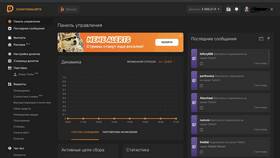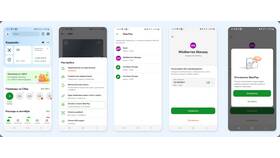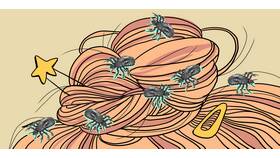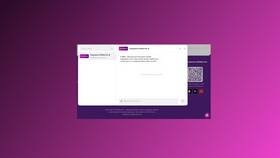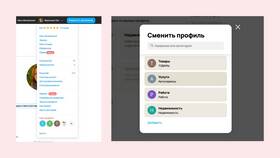Трансляция экрана на Twitch позволяет делиться игровым процессом, работой в программах или другими видами деятельности. Рассмотрим основные методы настройки вывода экрана.
Содержание
Способы вывода экрана на Twitch
| Метод | Сложность | Качество |
| Через OBS Studio | Средняя | Высокое |
| С помощью Streamlabs | Низкая | Хорошее |
| Встроенный игровой оверлей | Простая | Среднее |
Настройка OBS Studio для трансляции
Подготовка
- Скачайте и установите OBS Studio
- Авторизуйтесь в Twitch через настройки OBS
- Получите ключ потока в панели управления Twitch
- Введите ключ в настройках OBS
Добавление источника
- В разделе "Источники" нажмите "+"
- Выберите "Захват экрана"
- Настройте область захвата (весь экран или окно)
- Отрегулируйте параметры качества
Рекомендуемые настройки
| Параметр | Значение |
| Битрейт | 3000-6000 кбит/с |
| Разрешение | 1920x1080 или 1280x720 |
| ФПС | 30 или 60 кадров/с |
| Кодек | H.264 (x264) |
Альтернативные программы
- Streamlabs OBS - упрощенная версия с готовыми шаблонами
- XSplit - платное решение с дополнительными функциями
- Nvidia ShadowPlay - для трансляции игр с ПК на GPU Nvidia
Решение распространенных проблем
- Черный экран: запустите OBS от имени администратора
- Задержки: уменьшите битрейт или разрешение
- Разрывы изображения: проверьте стабильность интернет-соединения
- Отсутствие звука: проверьте настройки аудиоустройств
Дополнительные элементы трансляции
- Наложение веб-камеры
- Интерактивные алерты
- Таймеры и счетчики
- Чат и реакции зрителей
Заключение
Вывод экрана на Twitch требует правильной настройки программного обеспечения и параметров трансляции. OBS Studio остается наиболее популярным и функциональным решением, однако начинающие стримеры могут выбрать более простые альтернативы. Качественная трансляция зависит от баланса между производительностью системы, настройками кодирования и стабильностью интернет-соединения.